Chcete-li stahovat placené aplikace a nakupovat předplatné v Obchodě Google Play, musíte ke svému účtu přidat kreditní nebo debetní kartu. V této příručce vám ukážeme, jak přidat novou kartu, aktualizovat stávající kartu nebo smazat kartu, jejíž platnost vypršela, z účtu Obchodu Google Play.
Aby bylo přidání úspěšné, na nové kartě by měl být zůstatek. Google bude muset provést malou vratnou transakci, aby to ověřil.
vidíte, kdo jsou vaši odběratelé na youtube
Jak přidat novou kartu do účtu Google Play
Přidání karty do účtu v Obchodě Google Play by mělo trvat asi minutu a bude k dispozici na všech Androidech zařízení s vaším účtem Google .
- Otevřete na svém zařízení Obchod Google Play a klepněte na svůj profilový obrázek v pravém horním rohu.
- Jít do Platby a předplatné .
- Klepněte na Platební metody volba. Pokud jste platební kartu přidali již dříve, uvidíte ji zde.
- Klepněte Přidejte kreditní nebo debetní kartu , vyplňte všechny požadované údaje o kartě a klepněte na Uložit knoflík.
- Google provede malou vratnou transakci ke schválení vaší karty.
- Vaše karta by nyní měla být k dispozici pro nákupy v Obchodě Play.

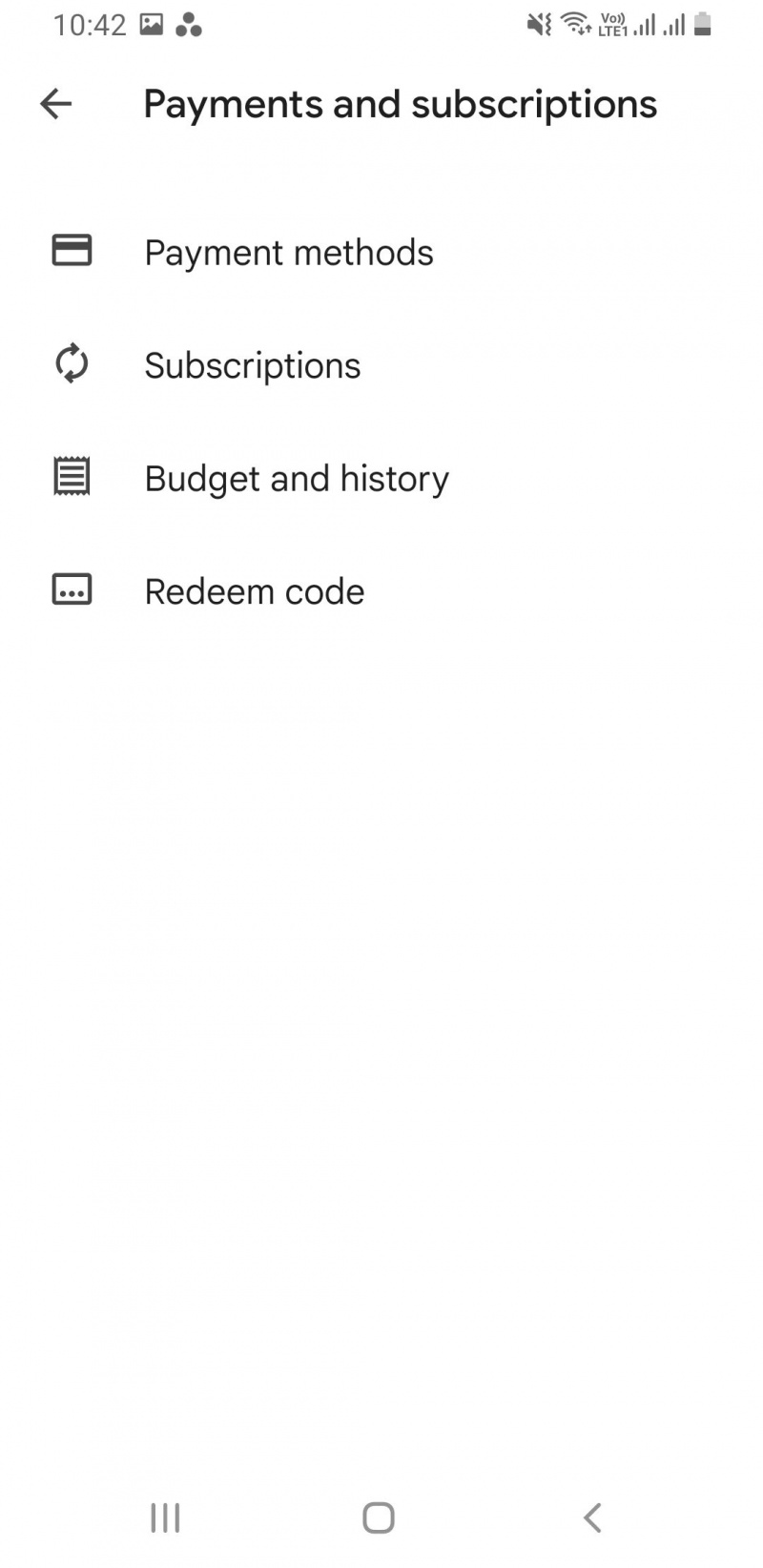
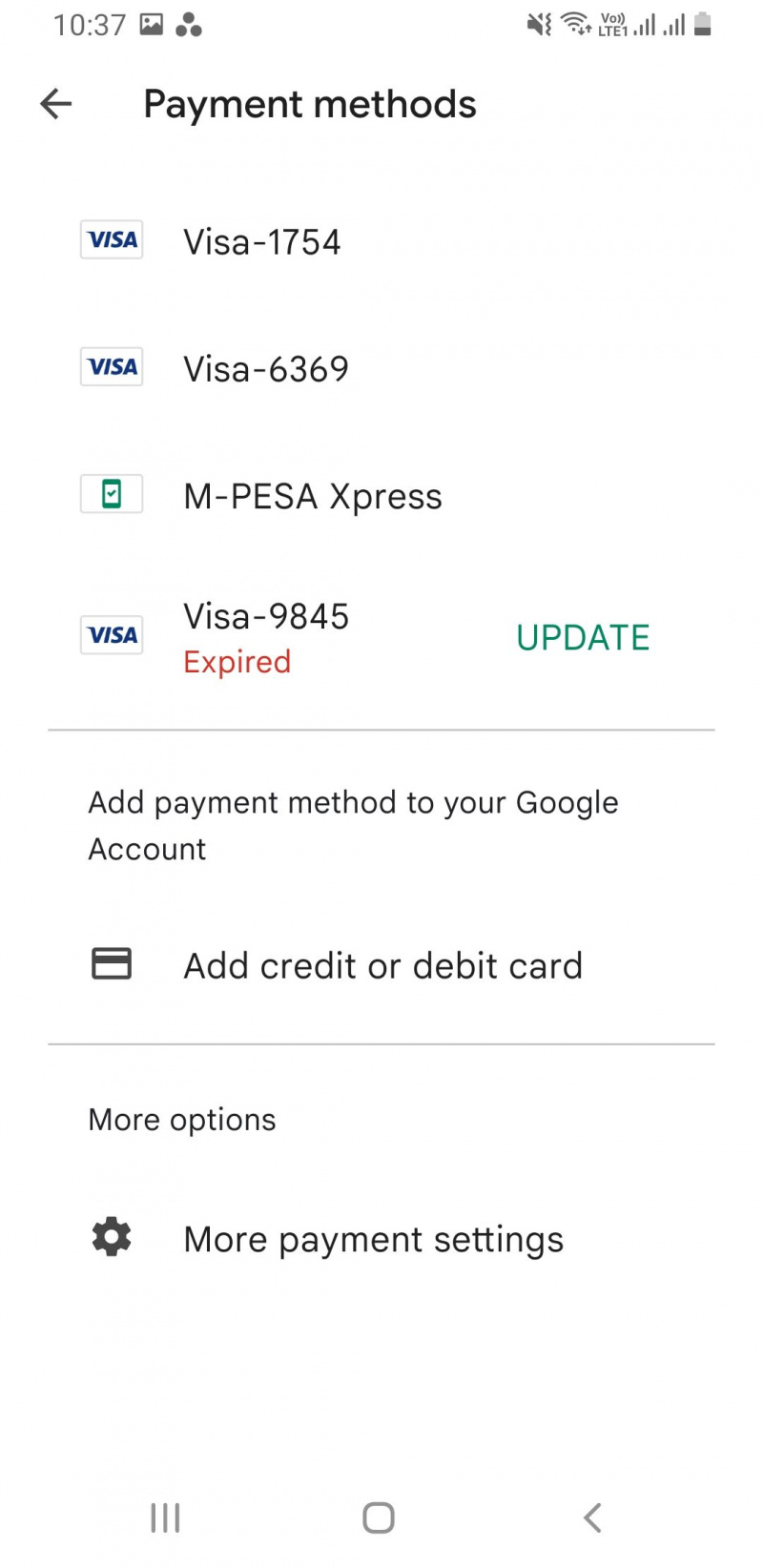
Jak odebrat stávající kartu z obchodu Google Play
Kartu můžete odebrat ze dvou důvodů; platnost vaší karty vypršela nebo chcete použít jinou. Trvalé odebrání karty z Obchodu Google Play:
- Otevřete aplikaci a klepněte na svůj profilový obrázek v pravém horním rohu.
- Jít do Platby a předplatné > Platební metody > Další nastavení plateb . Poslední krok vás přesměruje na pay.google.com ve svém prohlížeči, kde se můžete přihlásit pomocí svého účtu Google, pokud k tomu budete vyzváni.
- Klepněte Odstranit na kartě, kterou chcete odstranit z Obchodu Google Play.
- Pokud chcete aktualizovat nebo upravit podrobnosti o kartě bez vyjmutí karty, klepněte na Upravit a proveďte potřebné změny a potom klepněte na Aktualizace .
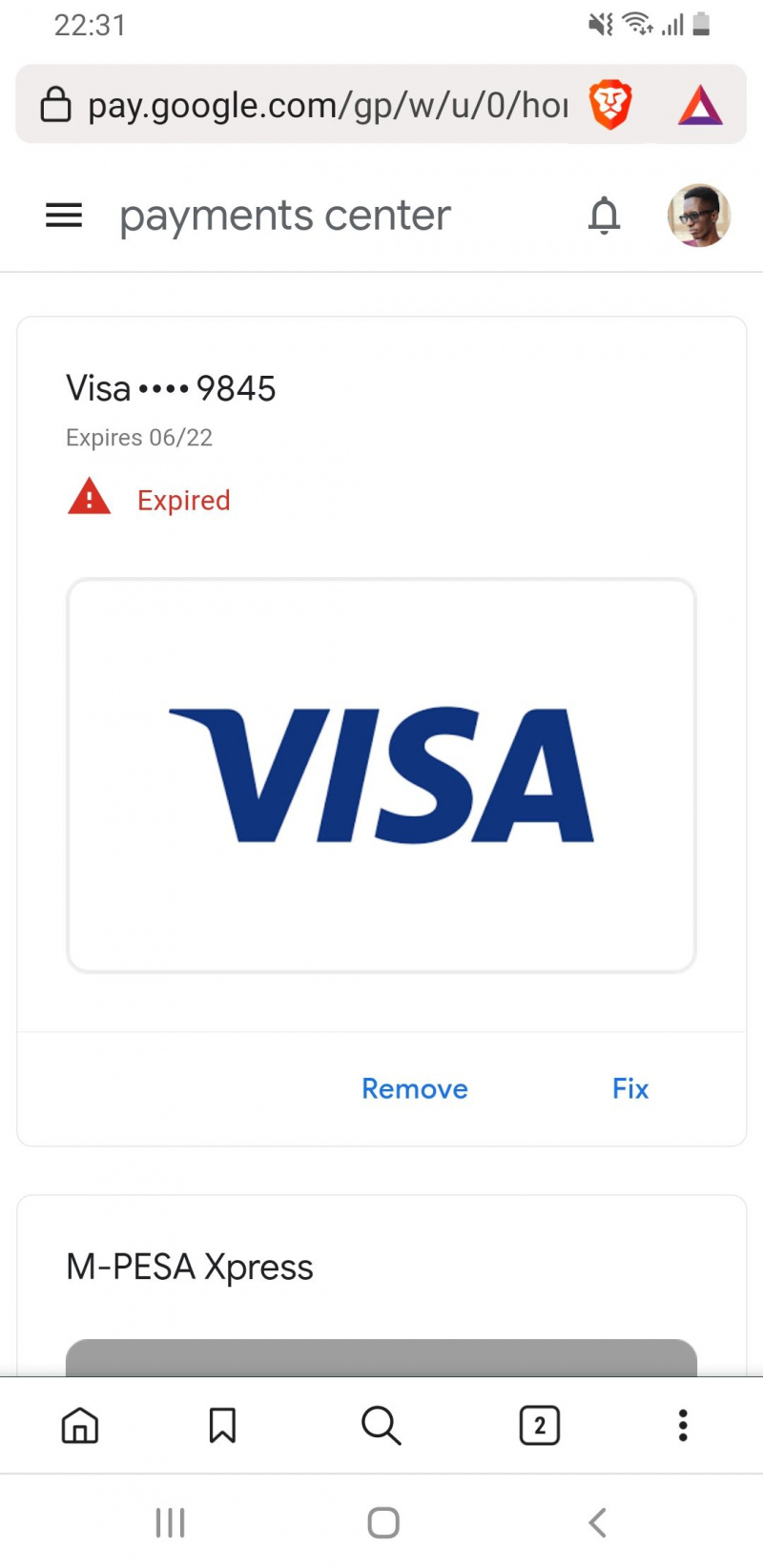
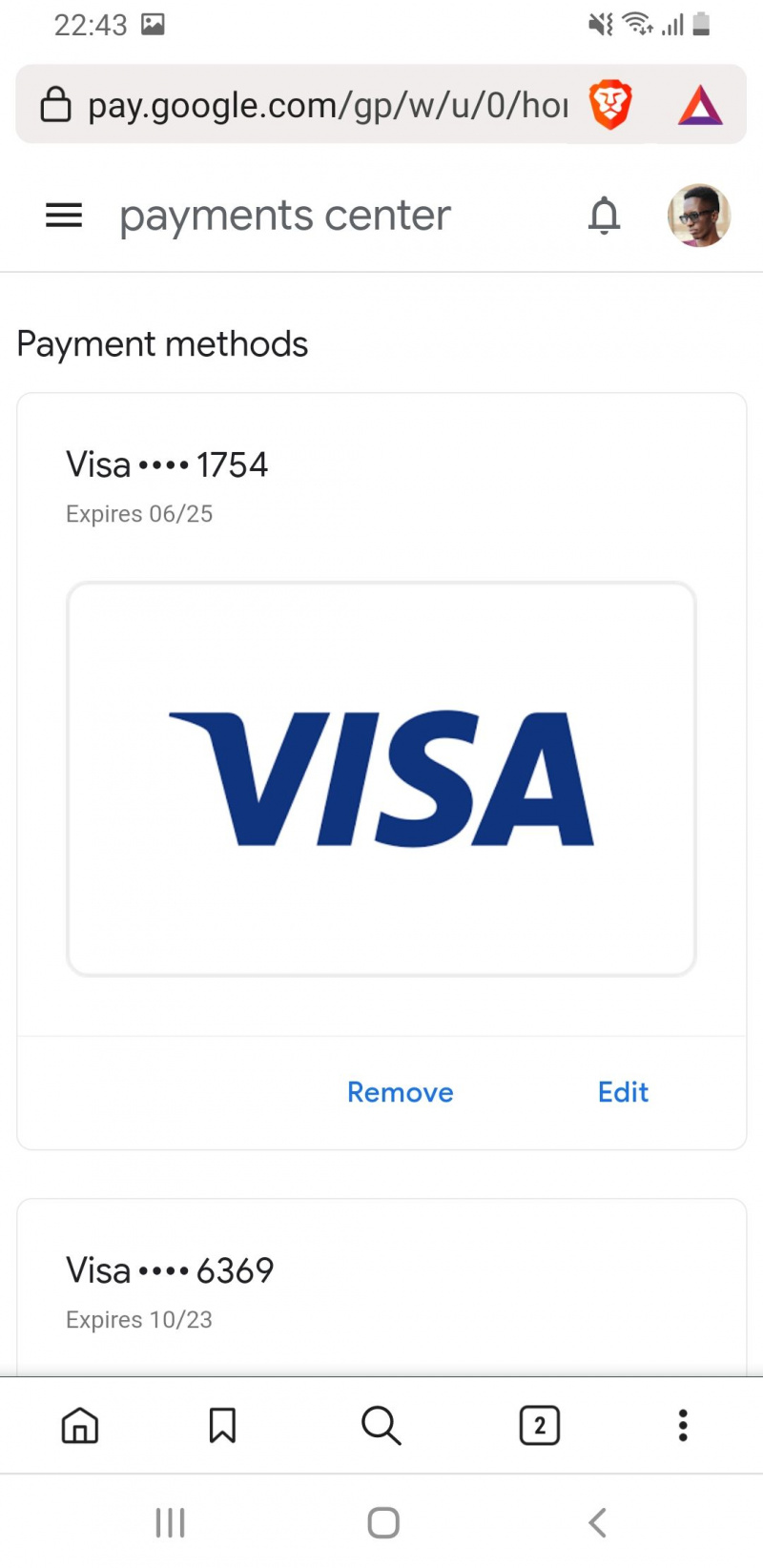
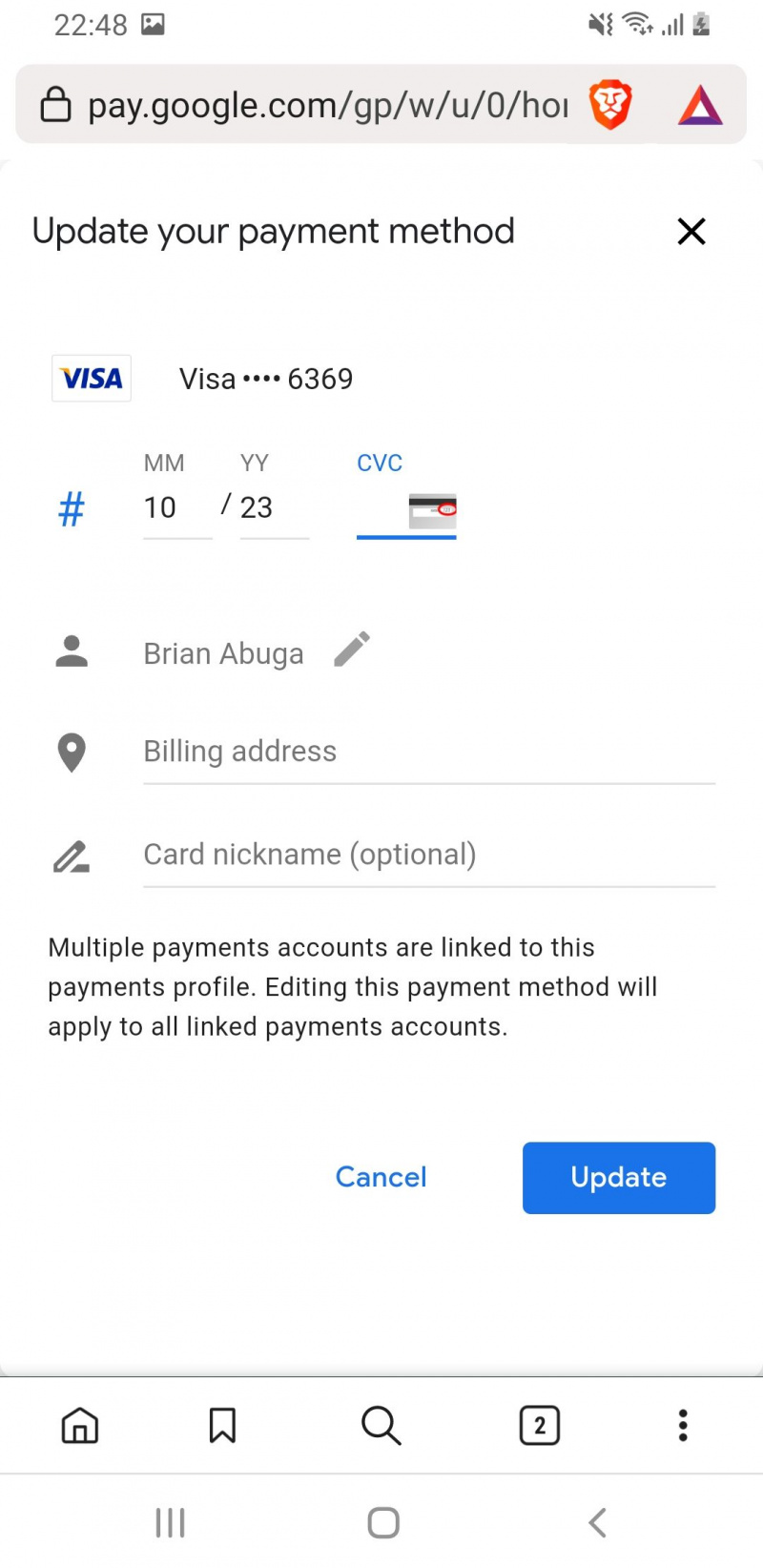
Nakupování pomocí karty v Obchodě Play je snadné
Jakmile máte kartu nastavenou, můžete rychle nakupovat a dokonce během nákupu přepínat mezi různými kartami, pokud jste přidali více možností. Novou kartu můžete přidat také během nákupu tak, že přejdete na stránku s podrobnostmi o placené položce a budete postupovat podle uvedených pokynů. Tato karta bude automaticky uložena na vašem účtu pro budoucí použití.
